Platzfunktion auf Roboter Controller deaktivieren
|
Der Roboter steckt in der Maschine fest, und Sie können ihn aufgrund des nachstehenden Fehlers auf dem Teach Pendant nicht manuell bewegen: „Waiting space gets clear“ (Es wird auf freien Platz gewartet)Nachstehend wird beschrieben, wie die Platzfunktion deaktiviert wird. |
1. Verwenden Sie folgende Werkzeuge
|
|
|
2. Vorgehensweise
|
Wenn Sie einen Alarm von 'SSPC-001 (G:1) Waiting space gets clear' haben,ERSTE PRÜFUNG ist die Position des Bedienfeldes von der Maschine in eingefahrener Position. |
2.1. Zu Platzfunktion navigieren
Die Taste Menü betätigen.Mit den Pfeilen zu Punkt 6 Setup navigieren.Den rechten Pfeil 2 Mal betätigen, um das zweite Untermenü „Setup 2“ zu öffnen.
Zum Punkt 7 Space fnt (Platzfunktion) gehen und ENTER drücken.
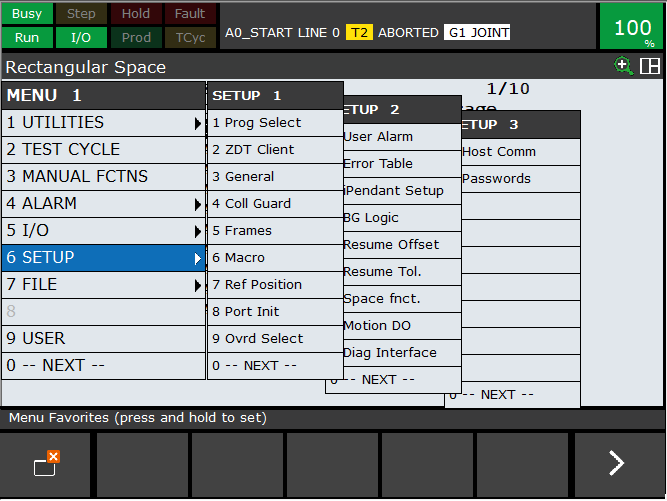
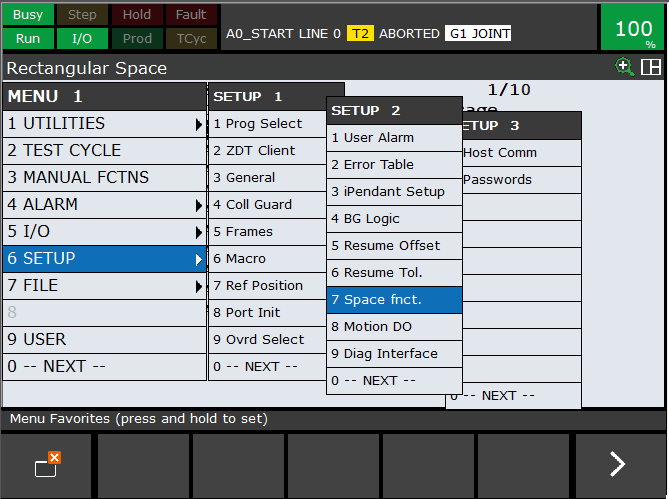
2.2. Den Platz deaktivieren
Mit dem Pfeil zu dem Platz navigieren, der deaktiviert werden soll.Nachdem Sie den richtigen Platz ausgewählt haben, drücken Sie F5 DISABLE.
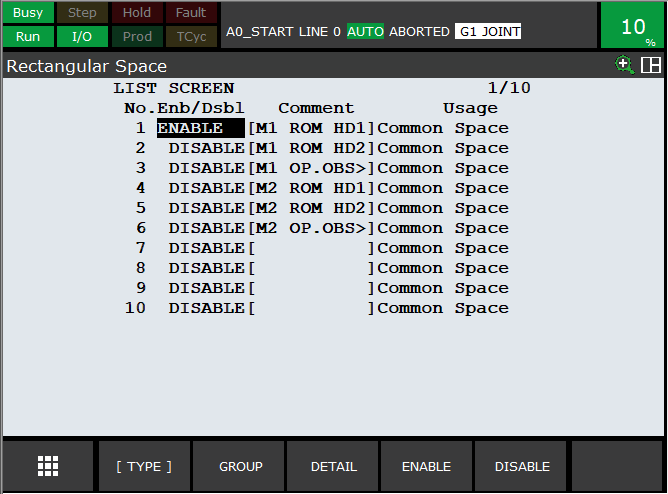
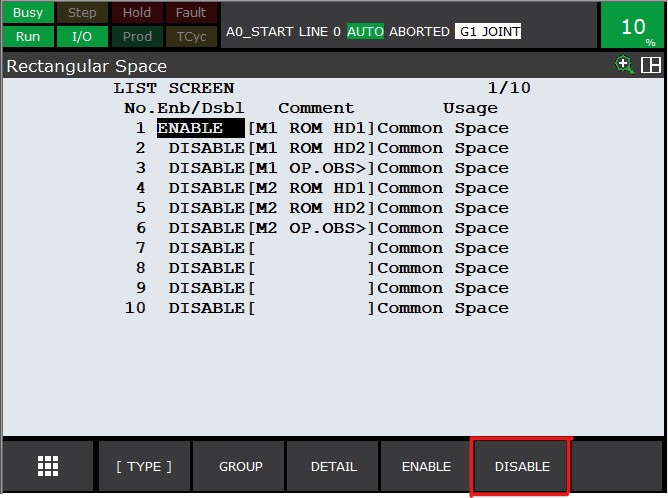
2.3. Roboter aus der Maschine bewegen
Nach dem Deaktivieren des Platzes können Sie nun die Schaltfläche Home auf dem IPC antippen.
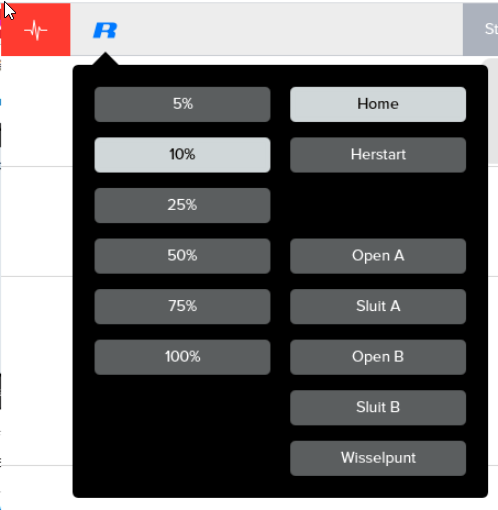
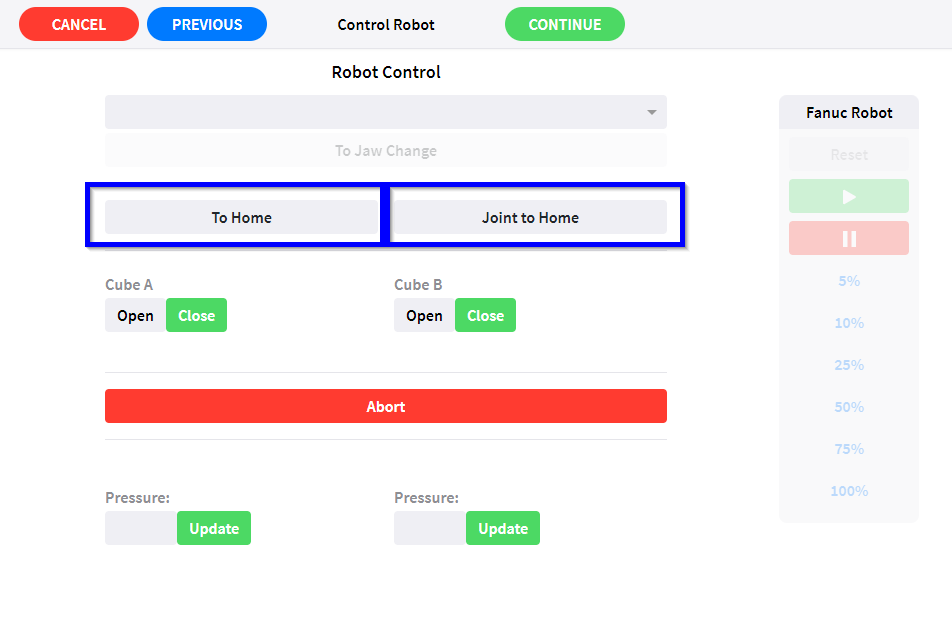
|
Wenn dies nicht möglich ist, wenden Sie sich bitte zwecks Unterstützung an RoboJob. |
2.4. Den Platz erneut aktivieren
Wenn der Roboter wieder sicher in seiner Startposition steht, folgen Sie erneut den Schritten 1 und 2.Wählen Sie den gerade deaktivierten Platz aus und drücken Sie auf F4 ENABLE.
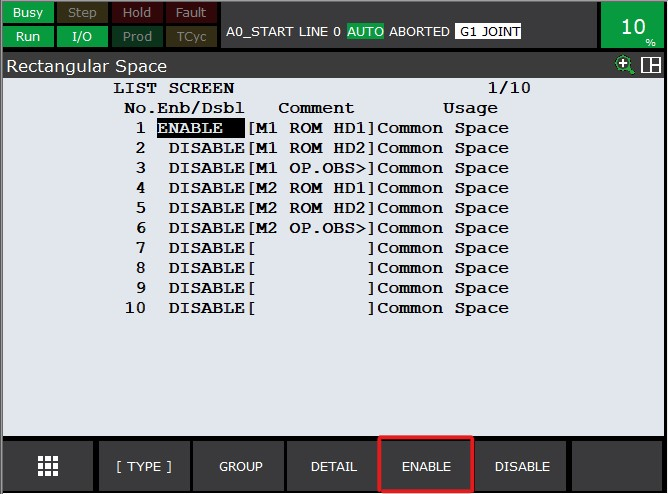
3. So erhalten Sie weitere Hilfe
Zögern Sie nicht, uns zu kontaktieren, wenn Sie zusätzliche Unterstützung benötigen, die über die in der RoboJob Service Knowledge Base bereitgestellten Dokumente hinausgeht.
Sie können die RoboJob-Serviceabteilung auf folgende Weise kontaktieren:
-
Help Center: service.robojob.eu
-
E-Mail: service@robojob.eu
-
Telefon: +49 7134 9199 543
Wir bitten Sie, uns folgende Informationen zur Verfügung zu stellen:
-
Seriennummer xx-xx-xxx
-
Beschreibung des mangelhaften oder defekten Teils
-
Genauer Fehlercode oder Nachricht
-
Was hat der Roboter getan
-
Was sollte der Roboter tun
-
Bilder oder Videos
Sie können diese Informationen per E-Mail an uns senden.Um große Dateien zu senden, können Sie einen Dateiübertragungsdienst wie WeTransfer verwenden: robojob.wetransfer.com.
Eine automatische Bestätigung wird nach Erhalt Ihrer Mail gesendet.

